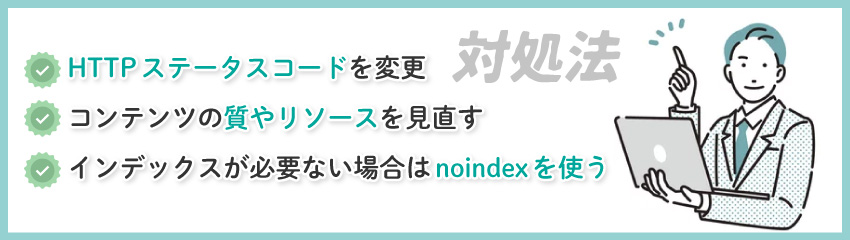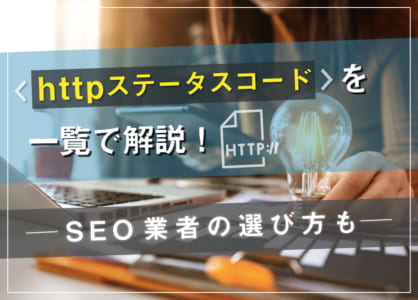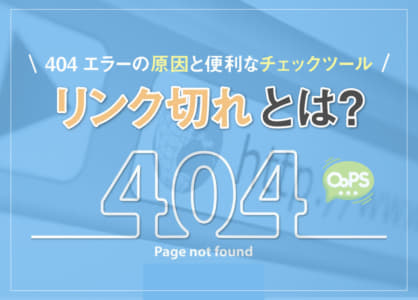ソフト404エラーとは?発生する原因から対処法までを紹介

ソフト404エラーは、コンテンツの情報がないにもかかわらず、クローラーにWebページの存在が誤認され、検索結果に反映されている状態です。通常の404エラーよりも気付きにくいため、見逃してしまうことも少なくありません。
ソフト404エラーは基本的にSEOへの大きな影響がないとはいえ、エラーの一つであるからには早めに対処したい問題です。
今回は、ソフト404エラーの意味や404エラーとの違い、発生する原因・調べ方・対処法について解説するためぜひ参考にしてください。
1.ソフト404エラーとは?
ソフト404エラーとは、本来HTTPステータスコードが「404」で送られるべき「情報が存在しないURLへのアクセス」に対し、「200」で送信される状態のことです。
「200」で送信される状態であっても、ユーザーのブラウザには通常の404ページと同じく、「ページが存在しません」などとエラーページが表示されます。
実際には指定のコンテンツが存在せず、ユーザーから閲覧できない状態であるものの、検索エンジンからは「閲覧可能なコンテンツ」として認識されている状態です。反対に、Webページ自体が存在していながら価値がないコンテンツと誤判定され、ソフト404エラーに分類されるパターンもあります。
1-1.404エラーとの違い
一般的なソフト404エラーと404エラーの違いは、下記のとおりです。
| ソフト404エラー | |
|---|---|
| 実際のコンテンツ | 存在しない |
| Webページ上の表示 | 404ページ |
| HTTPステータスコード | 200 OK |
| 検索エンジンからの認識 | コンテンツがあると認識 |
| 404エラー | |
|---|---|
| 実際のコンテンツ | 存在しない |
| Webページ上の表示 | 404ページ |
| HTTPステータスコード | 404 Not Found |
| 検索エンジンからの認識 | コンテンツが存在しないと認識 |
ソフト404エラーと404エラーの違いは、返されるHTTPステータスコードの値、および検索エンジンからの認識にあります。
「アクセスされたWebページ(コンテンツ)が存在しない」状態にあることは、ソフト404エラーと404エラーのどちらも同じです。しかし、ソフト404エラーではコンテンツが正しく表示された場合の「200」コード、対して404エラーではコンテンツが存在しない「404」のコードが送られます。
また、検索エンジン(クローラー)は、HTTPステータスコードの情報を認識し、コンテンツの有無を判断します。そのため、実体のないURLを継続してクロールし、検索結果にも反映されてしまうという事態が起こりえます。
1-2.SEOに与える影響
ソフト404エラーは、SEOへの影響がほとんどないとされます。Webサイト内にソフト404エラーが存在しても、Googleからはペナルティが与えられないためです。
しかし、Google検索セントラルは、「検索順位などに対する大きな影響はないものの、ソフト404エラーの存在を無視することは推奨できない」と提唱しています。
ソフト404エラーがあると、本来必要ないページにもクロールのリソースが割かれるため、Webサイト全体に対するクロール効率が悪くなる傾向です。また、閲覧できないコンテンツが検索対象に入ることで、ユーザーの不満が高まります。
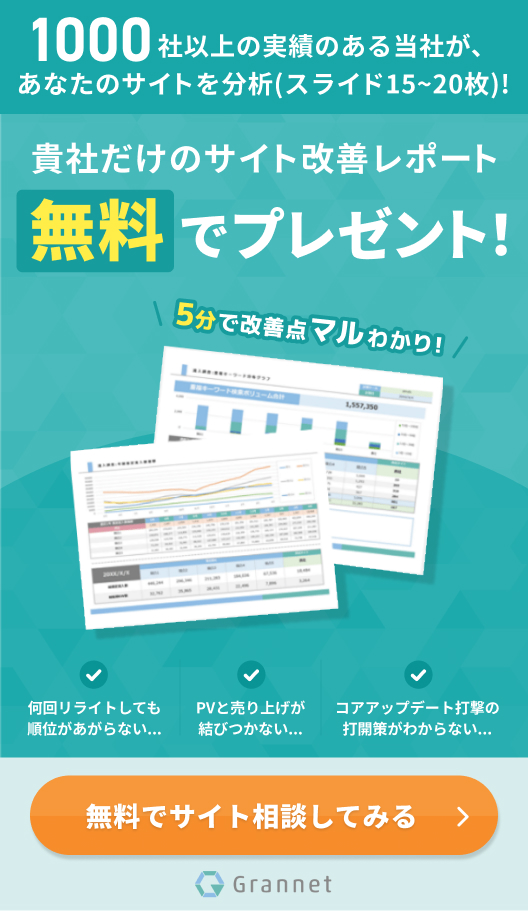
2.ソフト404エラーが発生する主な原因
ソフト404エラー発生の主な原因は、本来404エラーとしてHTTPステータスコードを送るべきWebページに対して、正しく404設定ができていないことにあります。ECサイトなど、Webページを自動的に生成する、データベース連動型のWebサイトで発生しやすい設定ミスです。
例えば、指定されたIDに該当する商品が存在しない場合に備えて、標準的な404ページではなくWebサイト独自の告知ページを用意するケースがあります。「その商品はありません」と宣言するWebページ自体は存在するものの、「商品のページ」自体は存在しないため、本来は404のコードが送信されるべきページです。
独自の404ページを表示する場合は、HTTPステータスコードにも404で返すシステムを組み込まなければなりません。しかし、プログラムの漏れ・ミスによって404設定ができていないと、ソフト404エラーの発生原因となります。
他にも、Apache・NginxなどのWebサーバーや.htaccessの設定・記述ミス、などが原因として挙げられるでしょう。また、コンテンツのクオリティが低い・量が少ないことが理由で、クローラーがうまくリソースを読み込めずに、ソフト404エラー扱いとなるケースもあります。
3.ソフト404エラーの出たコンテンツの調べ方
どのコンテンツにソフト404エラーが出ているかは、「Google Search Console」を使い、調べることが可能です。
ソフト404エラーの出たコンテンツを調べる手順
| (1) | 「Google Search Console」のメインメニューから、「インデックス」内の「カバレッジ」を選択する |
|---|---|
| (2) | メイン画面の「エラー」もしくは「除外」項目にチェックを入れる |
| (3) | メイン画面下段に表示される詳細に、「送信されたURLはソフト404エラーのようです」があればクリックする |
| (4) | エラーが検出されたWebページのURLが一覧で表示される |
「エラー」の項目で表示された場合はXMLサイトマップ送信時、「除外」の項目で表示された場合はクローラーによるソフト404エラーの発見です。検出されたURLをチェックしてエラーが生じている原因を特定し、対処しましょう。
4.ソフト404エラーの対処法3つ
Webページにソフト404エラーが発生している場合は、主に3つの方法で対処可能です。ここでは、ソフト404エラーに対処する方法と注意点を解説します。
なお、解決方法を実行した後は、必ず「Google Search Console」上で「修正を検証」を行い、エラー対象ページの問題修正に成功しているか確認することが大切です。
4-1.HTTPステータスコードを変更する
プログラムのミス・漏れによってソフト404エラーが生じている場合は、HTTPステータスコードを変更することで対処しましょう。
指定されたURLに対して表示できるWebページが存在しない場合は、「404(Not Found)」や、ページ消滅済みを意味する「410(Gone)」のコードを送るよう設定します。すでに移動済みのWebページにソフト404エラーが表示される場合は、該当するURLへのリダイレクトを示す「301(Moved Permanently)」設定が適切です。
また、.htaccessに設定を行う場合は、URLの記述ミスに注意しましょう。.htaccessへの記述を絶対パスで行うと、ソフト404エラーの原因となります。.htaccessへ404設定を行う際は、「ErrorDocument 404 /404.html」のように相対パスでの記述が必要です。
4-2.コンテンツの質やリソースを見直す
コンテンツに価値がない・適切に読み込めないと判断され、ソフト404エラーが生じている場合は、Webサイトの構成内容を見直しましょう。下記は、コンテンツの質やリソースが原因でエラーが生じた場合の原因と対処法です。
| コンテンツの質が低い・少ない | |
|---|---|
| 対処法 | コンテンツのオリジナル性を高めて量を増やす |
| 画像やプログラムが重く、Webページの表示速度が遅い | |
|---|---|
| 対処法 | 読み込み速度の改善を図り不要なリソースを削除する |
| robots.txtなどによってクローラーの行動が阻害されている | |
|---|---|
| 対処法 | Googleなど、検索エンジンがWebページにアクセスできるようにする |
上記の原因でソフト404エラーが生じている場合は、本来インデックスさせたいページで起こっている可能性が高いです。該当ページがインデックスされず、検索結果にも表示されていない恐れがあるため、早急な対処がおすすめです。
4-3.インデックスが必要ない場合はnoindexを使う
ソフト404エラーと判断されたWebページが、インデックスや内容・コードの変更を必要としない場合は、noindexタグを設定しましょう。noindexタグは、Webページのhead要素へ下記のコードを記述します。
<meta name="robots" content="noindex">HTMLサイトマップページ・404ページなど、「そのままで残す必要はあるが検索結果に表示される必要はない」ページにはnoindex設定が適切です。ただし、noindexを設定しても、クロール自体は行われます。
まとめ
ソフト404エラーは、「コンテンツが存在しない」はずのWebページが「コンテンツがある」とクローラーに誤認されることで起こるエラーです。基本的にSEOへの影響はないものの、クロールの効率が落ちたりユーザーの不満が高まったりするため、エラーの放置は推奨されていません。
ソフト404エラーを発見した際は、HTTPステータスコードの変更やリソースの見直しなどを行いましょう。Webページは残しつつインデックスを避けたい場合はnoindexを使うなど、エラー原因に合わせて対処することが大切です。
KEYWORD